ビデオプロジェクトでチームと効果的に作業したいですか?おそらく、ソーシャル メディア チームがビデオの制作を開始する前に、作成したビデオ スクリプトを確認したいと思うでしょう。または、1 人以上の営業チームの幹部をビデオ プロジェクトに割り当てることもできます。
チーム メンバーとのビデオ作業がこれまでになく簡単になりました。
BIGVU により、チーム メンバーはビデオ プロジェクトに密接に取り組むことができるようになりました。これにより、次のことが可能になります。
- 組織とさまざまなワークスペースを作成する
- チーム メンバーを招待および削除する
- 役割とメンバー権限を割り当てる
- スクリプト、ビデオ クリップ、ブランド + メディア ライブラリで共同作業を行う
- 自分の役割に応じて、さまざまなチーム メンバーのプロジェクトを管理および編集する
- 自分の役割に応じて、チーム メンバーにプロジェクトを割り当てます。
- 他にもたくさんあります!
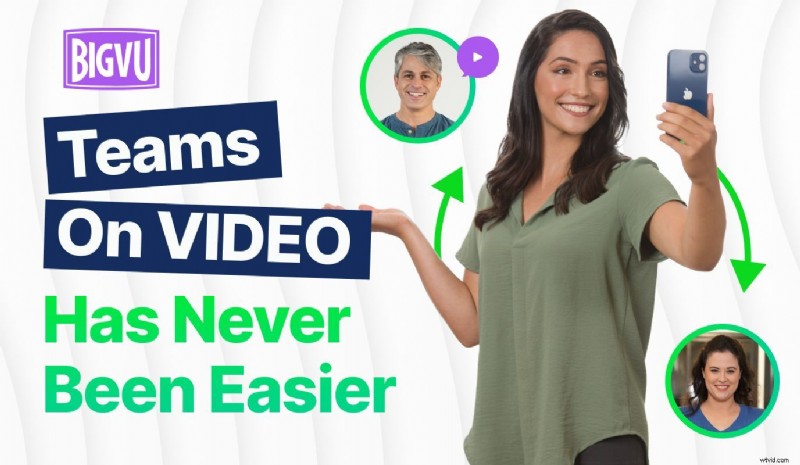
動画での BIGVU チーム コラボレーションのご紹介
まず、BIGVU のチーム コラボレーション機能の概要を説明します。
特に今日のリモート環境では、チーム メンバーとのコラボレーションがいかに重要であるかを理解しています。
あなたが X 社のソーシャル メディア マネージャーであるとします。11 月に 4 つの Instagram ストーリーを作成し、会社の Instagram チャンネルで公開する場合は、ビデオ クリエーターと緊密に連携する必要があります。アセットをリクエストして割り当てを行うために、Slack や Google チャット、Microsoft Teams に向かう必要はもうありません。ビデオ クリエーターをワークスペースに追加して、割り当てを開始するだけです。
ビデオの作成者がビデオの録画を開始する前に、スクリプトを作成してもらいたいですか?あなたがする必要があるのは、彼/彼女にタスクを割り当てることだけです。動画作成者に青信号を出す前に、動画スクリプトを確認しますか?ワークスペースから直接彼/彼女のプロジェクトに向かうことができます。スクリプトをコピーして Google ドキュメントに貼り付け、Slack や Microsoft Teams などの通信チャネル経由で送信する必要はありません。
これは、チーム メンバーの 1 人が作成したデモ スクリプトです:
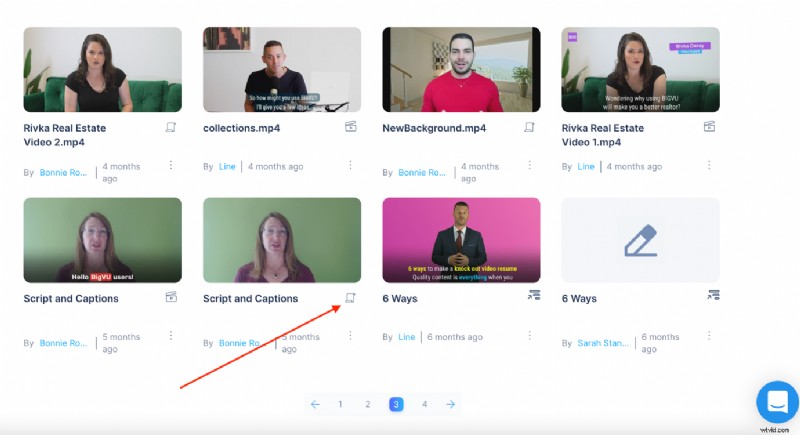
レビューしたい場合は、プロジェクトをクリックして、そこからレビューするだけです。
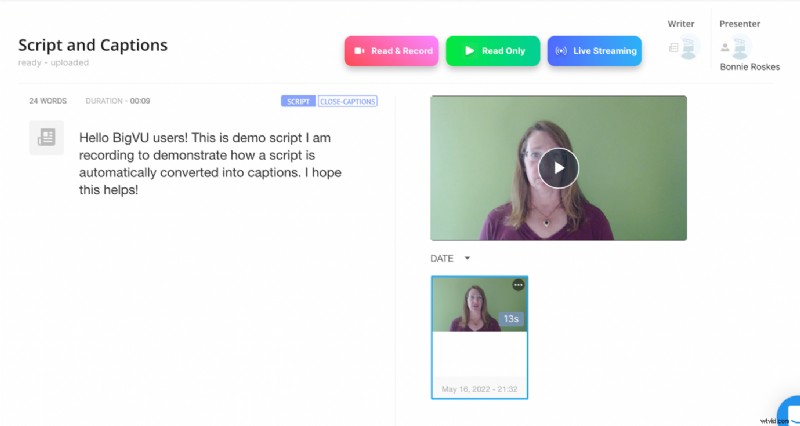
BIGVU のチーム コラボレーション機能について詳しく見ていきましょう。
BIGVU ワークスペース
BIGVU はチーム コラボレーションのために作られました。チーム メンバーと共同作業を行うために、さまざまなワークスペースを設定できます。たとえば、私たちの組織名は「BIGVU Content Team」で、組織内に 5 つのワークスペースを作成しました:
- デモ動画
- 教育ビデオ
- ポッドキャスト
- 投稿
- お客様の声
ワークスペースを作成するには、左パネルの [メンバーを追加] オプションに進みます。そこから、[+ ワークスペースを追加] をクリックしてワークスペースを作成できます。 オプション。
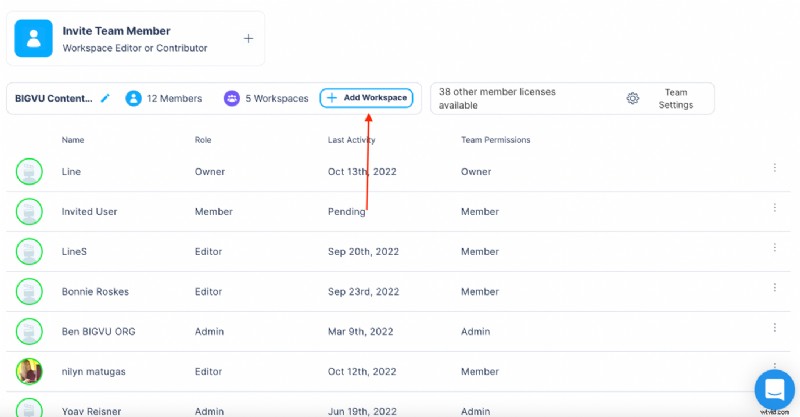
次に、ワークスペース名を入力してロゴを追加するよう求められます。完了すると、組織内にワークスペースが作成されます。
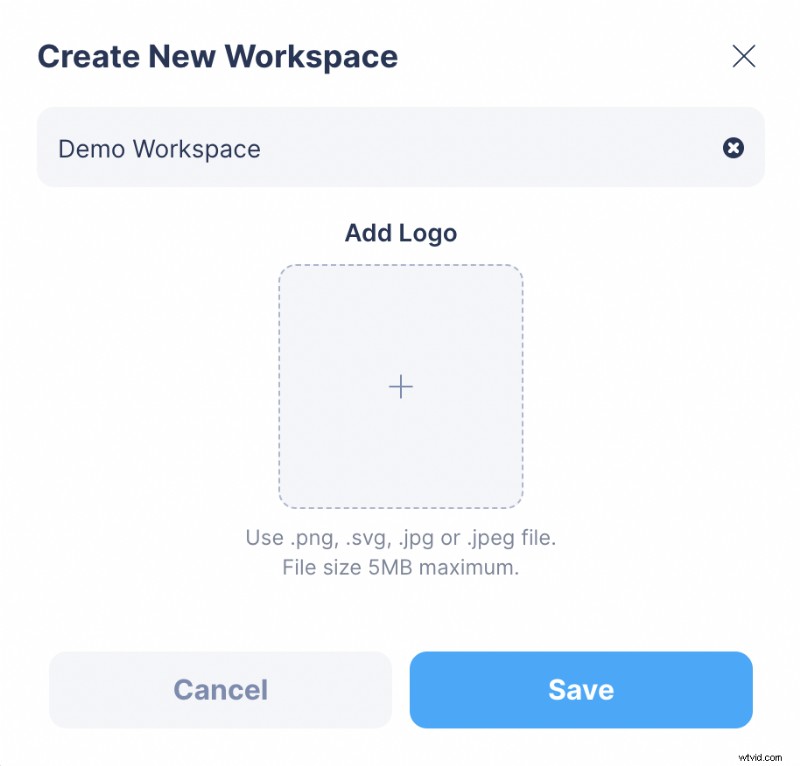
チーム メンバーをワークスペースに招待するには、[チーム メンバーを招待] をクリックします。 以下のスクリーンショットに表示されているとおり:
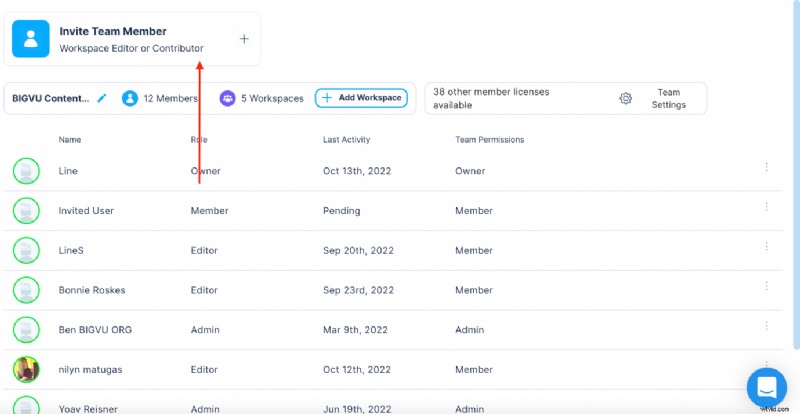
ここから、メンバーシップの許可を割り当てたり、個人的なメッセージを追加したりすることもできます.
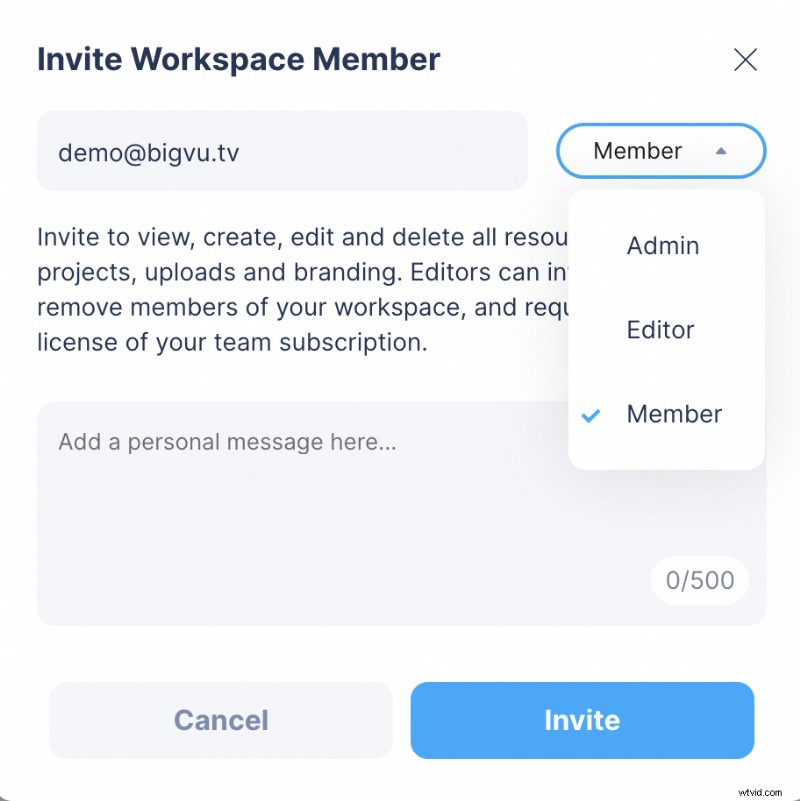
役割とチームの権限について詳しく学びましょう:
- 所有者 - 組織とワークスペースの所有者 – 組織を設定し、請求を処理する人。所有者は、他のチーム メンバーの役割や権限の変更など、すべてにアクセスできます。
- 管理者 - 管理者は、ワークスペースの作成、編集、および削除、チーム メンバーの招待、他のチーム メンバーへのタスクの割り当て、プロジェクトの編集または削除、編集者またはメンバーの組織からの削除を行うことができます。
- 編集者 - 編集者は、招待されたワークスペースに対する完全な権限を持っています。他のユーザーが作成したプロジェクトを見ることはできますが、編集または削除することはできません。自分のプロジェクトのみを編集または削除できます。
- メンバー - メンバーは、招待されたワークスペースにアクセスできます。ユーザー権限はありません。スクリプトを作成してアプリケーションに送信し、ビデオを撮影して編集するだけです。ワークスペースからチーム メンバーを削除したり、所有していないプロジェクトを編集または削除したりすることはできません。
さらに質問がありますか?よくある質問のセクションをご覧ください。
チーム メンバーとのコラボレーション
ビデオ プロジェクトでチーム メンバーと共同作業したい場合は、プロジェクトにアクセスしてください。チーム メンバーによるすべてのビデオ、スクリプト、編集内容をワークスペースで見ることができます。ロールに応じて、編集を行うことができる場合とできない場合があります。
インターンに Instagram の動画ストーリーを作成してもらいたい場合は、青信号を出す前に台本を書き留めてもらうことができます。編集者または管理者は、スクリプトが完了したらレビューし、青信号を与えることができます。次に、ビデオを撮影するよう依頼できます。撮影したら、レビューして必要な変更を提案できます。ビデオの編集方法について指示を与えることもできます。あなたが管理者であれば、編集者やメンバーのプロジェクトを自分で変更できます。
ここで、管理者アカウントでログインし、「教育ビデオ」 のプロジェクトにアクセスしています。 「あなたの家を売る準備をしています」というタイトルのワークスペース ボニーによって。
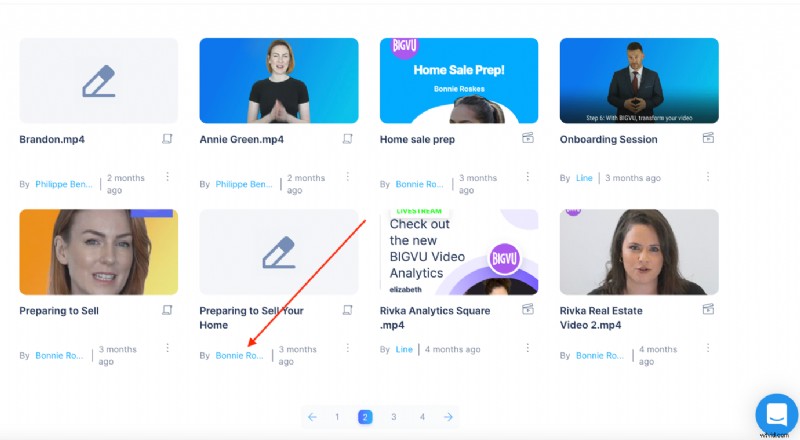
プロジェクトをクリックして (管理者として) スクリプトを確認できます。
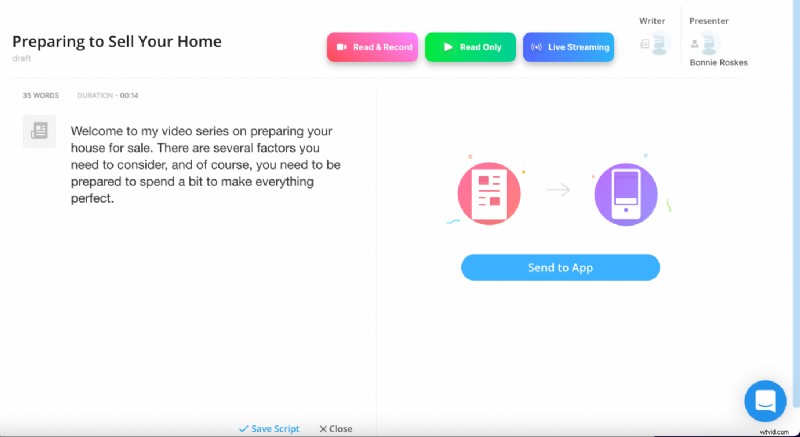
管理者は、自分でスクリプトを編集できます。それだけではありません。プレゼンターをプロジェクトに追加/プロジェクトから削除できます。
管理者として、BIGVU Video Maker 内からビデオを編集することもできます。
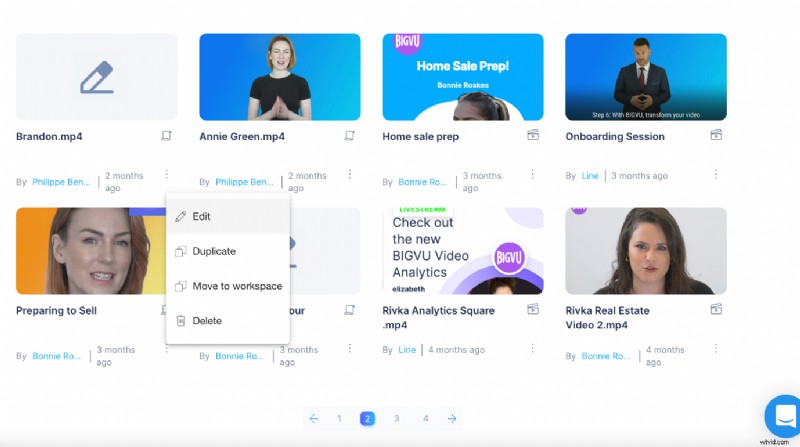
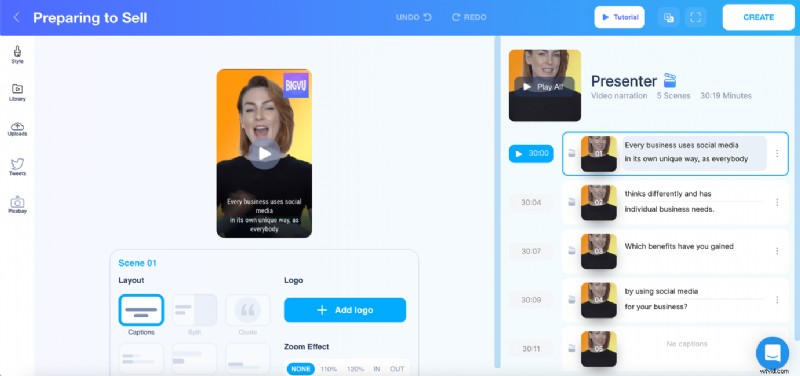
それと同じくらい簡単です!
Manage Social Channels with Your Team Members!
Want to understand how content created by a specific team member is performing on social media? Or want to track your overall YouTube or Facebook video stats? You can do it from the “Social Channels” option.
Under “Social Channels,” you can filter metrics by time period. You can also look at your platform-specific metrics to understand how well you’re performing across different social media channels.
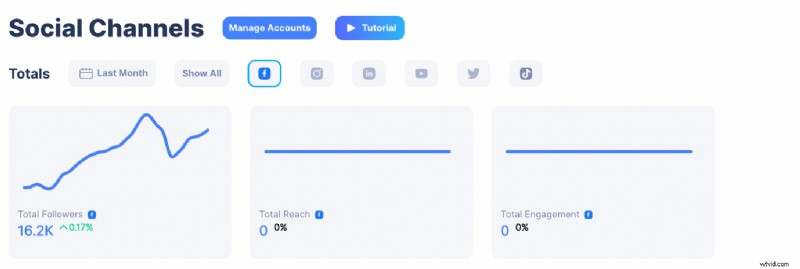
You can also Filter by Users using the “Filter Per User” option as displayed in the screenshot below:
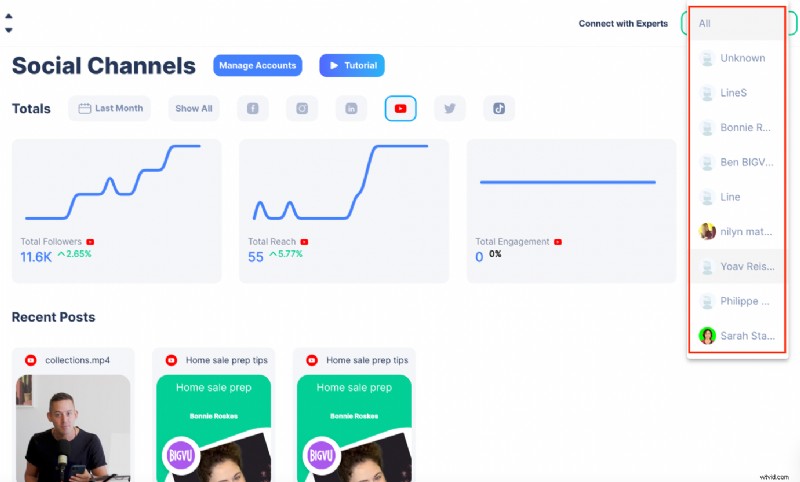
By using this option, you can track and learn what each person is responsible for.
Also, you can add different logos to different workspaces under “Branding.”
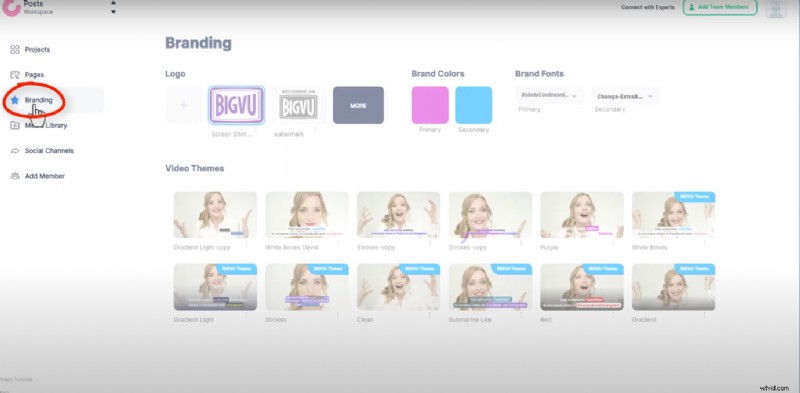
At the same time, you and your team members can add different media assets under “Media Library.”
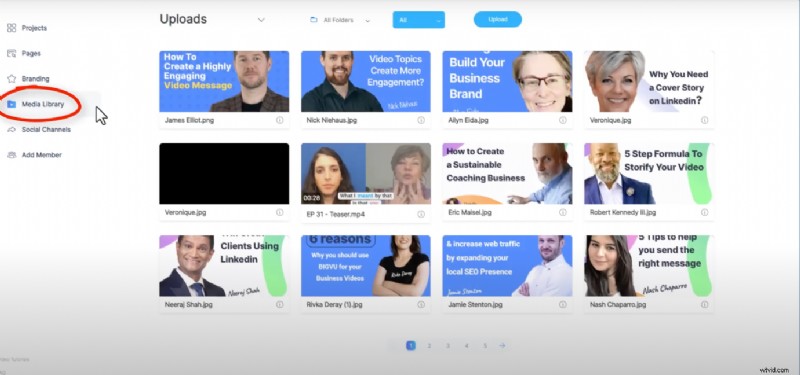
Build a Streamlined Video Production &Editing Process!
With BIGVU’s Team Collaboration feature, you don’t have to request changes on Slack or Microsoft Teams. At the same time, you don’t have to share your scripts with your team members as GDocs. We've made it easier for teams to collaborate with each other and we’d love to see you try it out.
Sign up today!
